पासकी, एक नई टेक्नोलॉजी है. इसका इस्तेमाल पासवर्ड मैनेज करने के लिए किया जाता है. अगर आपका फ़ोकस बेहतरीन उपयोगकर्ता अनुभव (UX) बनाने पर है, तो पुष्टि करने के विकल्प के तौर पर पासकी जोड़ने से आपके उपयोगकर्ताओं की डिजिटल लाइफ़ आसान और ज़्यादा सुरक्षित हो जाएगी. पासकी इस्तेमाल करने के सबसे सही तरीके बदल रहे हैं. साथ ही, उपयोगकर्ता की सामान्य गतिविधियों के लिए दिए गए दिशा-निर्देशों का पालन करने से, आपके डेवलपमेंट की प्रोसेस को तेज़ करने में मदद मिलेगी. साथ ही, यह भी पक्का होगा कि आपके उपयोगकर्ता, पासकी इस्तेमाल करने में सफल हों.
इस लेख में, उपयोगकर्ताओं की इन गतिविधियों के लिए सुझाव दिए गए हैं:
- पासकी बनाई जा रही हैं
- पासकी से नए खाते बनाना
- पासकी से साइन इन करना
- पासकी मैनेज करना
ये सुझाव, FIDO एलायंस के UX रिसर्च और दिशा-निर्देशों और Google की उपयोगकर्ता अनुभव टीम से मिली जानकारी के आधार पर दिए गए हैं.
सभी सुझाव, ट्रेलब्लेज़र के उदाहरण पर दिखाए गए हैं, जो कि एक काल्पनिक फ़िटनेस साइट है.
सबसे सही तरीके अपनाने के दौरान, आपको समय-समय पर अपने उपयोगकर्ता अनुभव की भी जांच करनी चाहिए. ऐसा तब करना चाहिए, जब हो सके. इससे यह पक्का करने में मदद मिलेगी कि आपने पासकी सिस्टम को आसानी से लागू किया है और वह आपके उपयोगकर्ताओं की ज़रूरतों के मुताबिक है.
पासकी बनाई जा रही हैं
यह पक्का करने के लिए कि आपके उपयोगकर्ता, पासकी बनाने के लिए सही सोच रहे हैं, खाते से जुड़े टास्क के साथ-साथ पासकी बनाने के लिए कहें. उपयोगकर्ता की इन चार अहम गतिविधियों के लिए, पासकी बनाने के विकल्प शामिल करने का सुझाव दिया जाता है:
- साइन इन करने के दौरान.
- खाता सेटिंग के सुरक्षा सेक्शन में.
- खाता वापस पाने के बाद.
- फिर से अनुमति देने के बाद.
साइन इन करना
पासकी की सुविधा शुरू करने के लिए, साइन इन करना एक शानदार तरीका है. ऐसा इसलिए, क्योंकि इस दौरान उपयोगकर्ता पहले से ही पुष्टि और सुरक्षा पर फ़ोकस कर रहे हैं.
साइन-इन करने के दौरान ही पासकी की सुविधा शुरू की जा सकती है. इससे आने वाले समय में, उपयोगकर्ताओं को आपकी सेवा का इस्तेमाल करने में मदद मिलती है, ताकि वे आने वाले समय में आपके कारोबार को बेहतर तरीके से इस्तेमाल कर सकें. इस प्रोसेस से, लोगों को यह भरोसा बढ़ता है कि वे वही हैं जो उन्होंने अपने दावे के साथ किए हैं. इससे आपके प्लैटफ़ॉर्म की सुरक्षा और उपयोगकर्ता अनुभव को बेहतर बनाने में मदद मिलती है.
एक शानदार उपयोगकर्ता के सफ़र के दौरान, हमेशा की तरह उपयोगकर्ता की पुष्टि की जा सकती है. उन्हें यह बताएं कि वे पासकी बना सकते हैं, पासकी बनाने के लिए ओएस डायलॉग ट्रिगर कर सकते हैं, और फिर उन्हें बता सकते हैं कि पासकी बना दी गई है. इसके बाद, उपयोगकर्ता को अपने समय पर आगे बढ़ने दें.
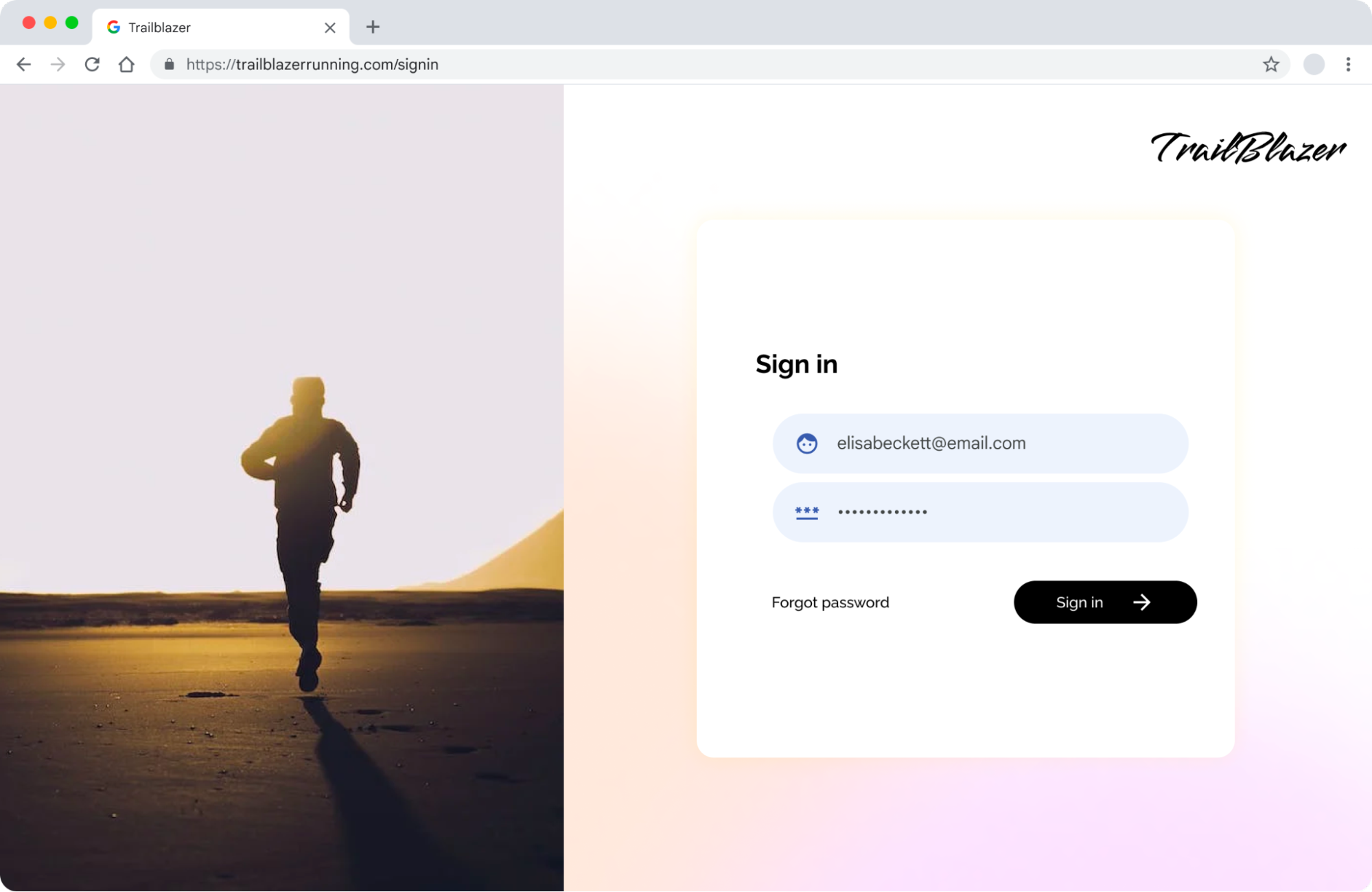
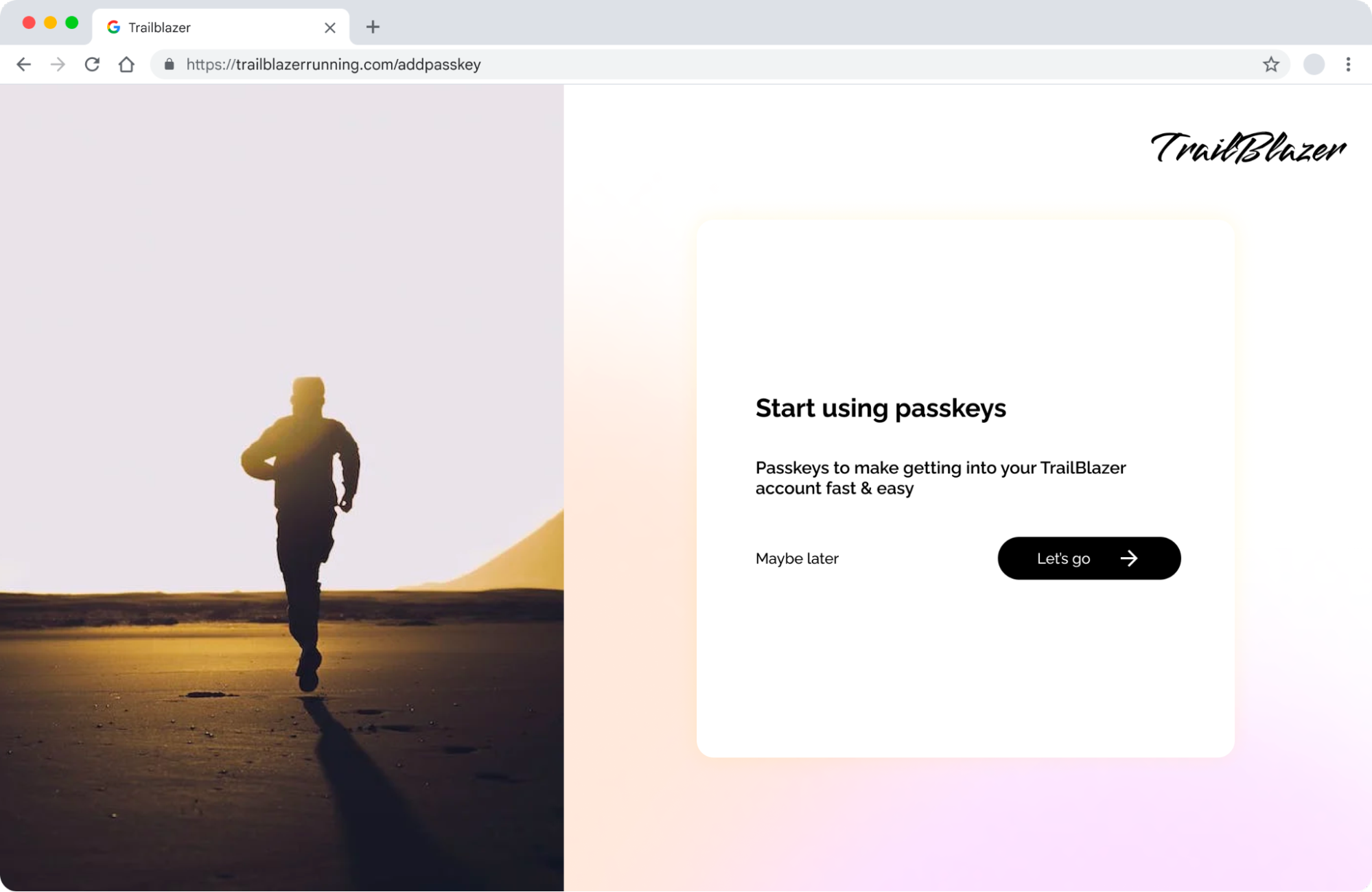
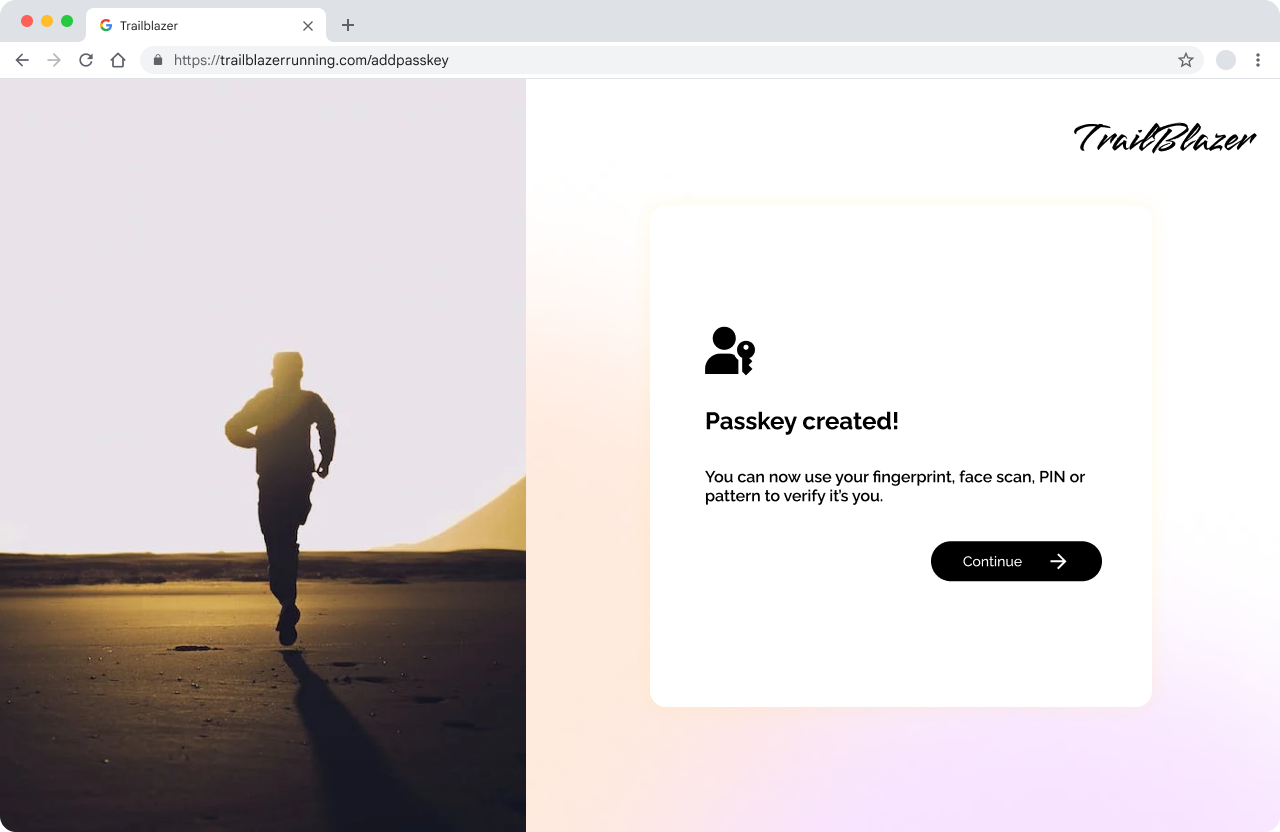
खाता सेटिंग का सुरक्षा सेक्शन
उपयोगकर्ता के खाते की सुरक्षा सेटिंग में पासकी के विकल्पों को इंटिग्रेट करना, तर्क के साथ और कॉन्टेक्स्ट के हिसाब से सही होता है. इससे उपयोगकर्ताओं को सुरक्षा से जुड़े कॉन्फ़िगरेशन के लिए, पासकी को आसानी से मैनेज और अपडेट करने में मदद मिलती है. किसी उपयोगकर्ता से उसके खाते को वापस पाने के लिए, फ़ोन नंबर या ईमेल जैसी जानकारी मांगने के लिए भी, यह अच्छा समय हो सकता है.
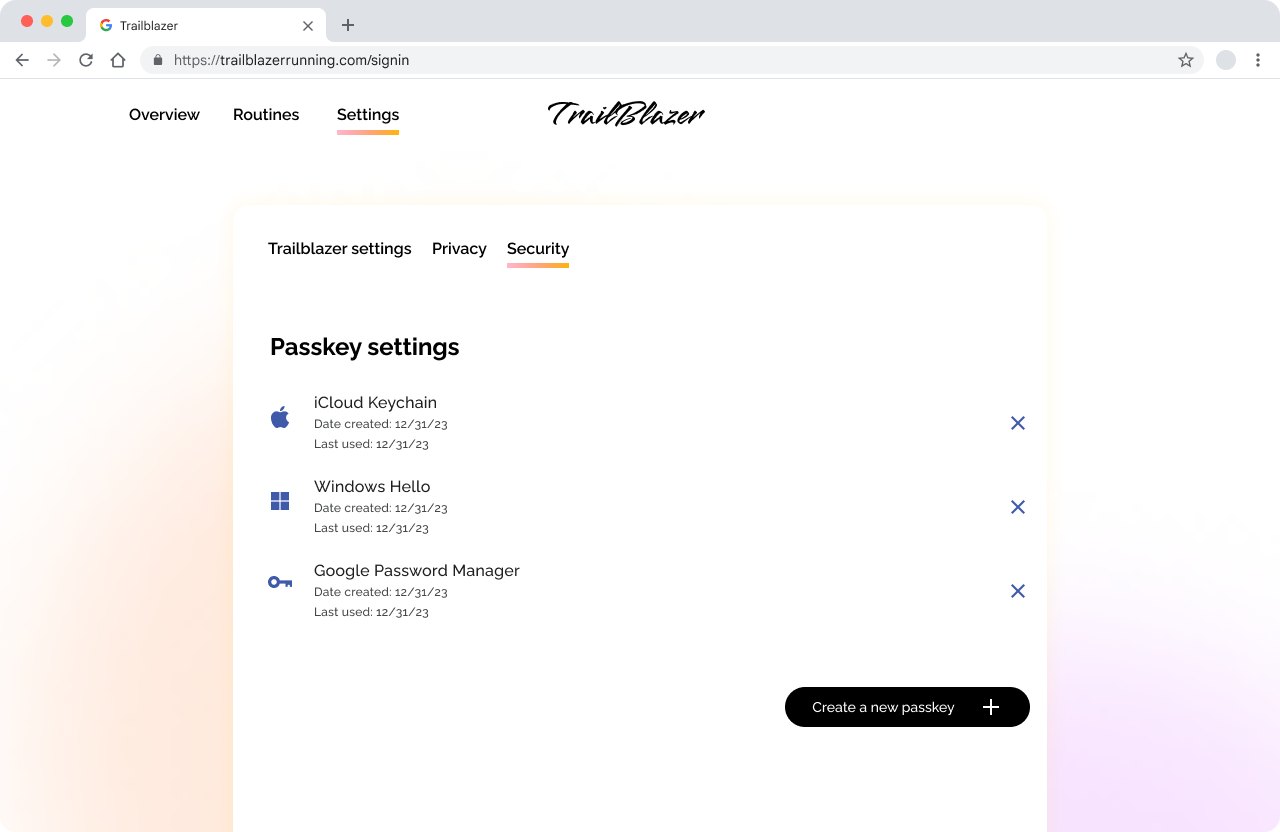
रिकवरी
खाता वापस पाना, किसी उपयोगकर्ता को पासकी बनाने के लिए बढ़ावा देने का एक और अच्छा तरीका है.
रिकवरी कभी भी आसान प्रक्रिया नहीं होती और ऐसे पलों में उनके दिमाग में खाते की सुरक्षा की अहमियत सबसे ज़्यादा होती है. उपयोगकर्ता के फिर से साइन इन करने के बाद, उसके लिए एक पासकी बनाई जा सकती है, ताकि वह अपने काम को बेहतर तरीके से सेट अप कर सके.
इससे, बेहतर सुरक्षा मिलती है. साथ ही, आने वाले समय में होने वाली बातचीत में, उपयोगकर्ता को बेहतर और व्यवस्थित अनुभव मिलता है.
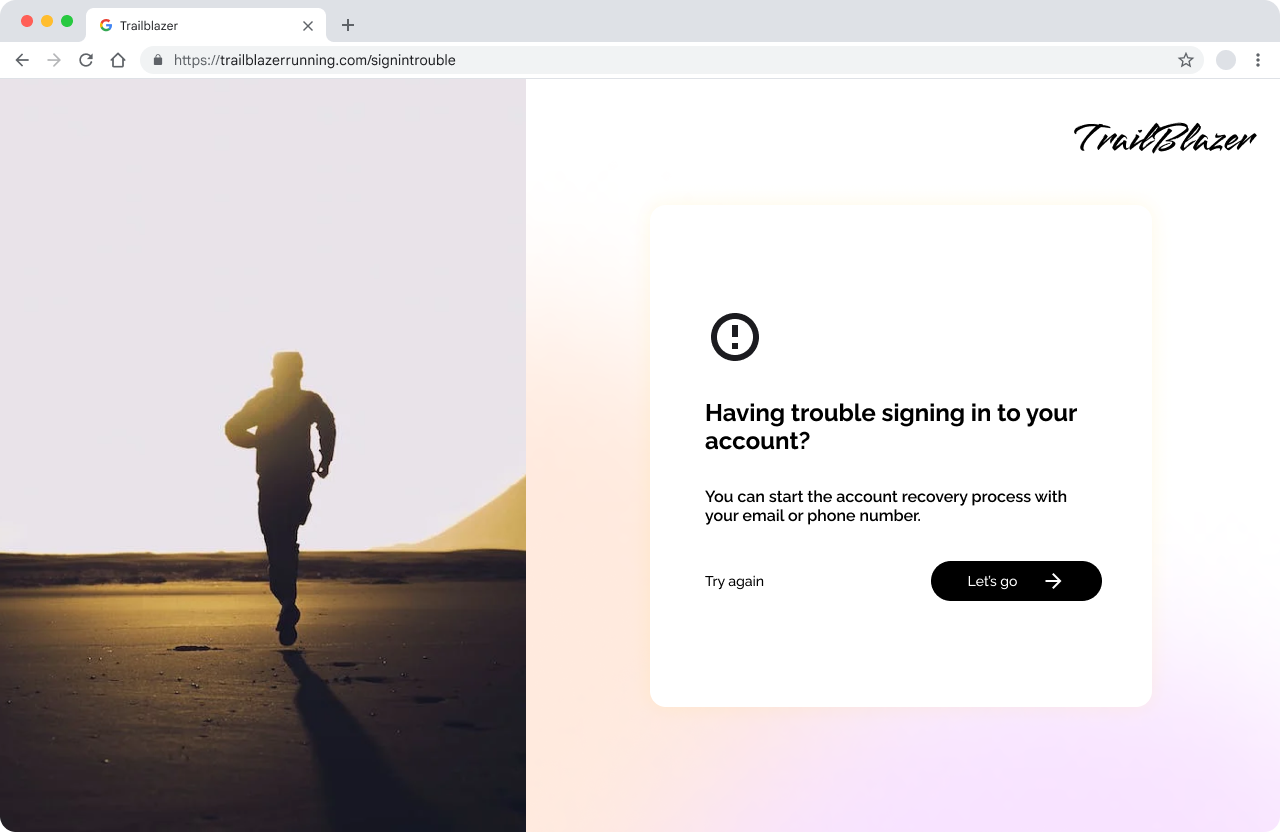
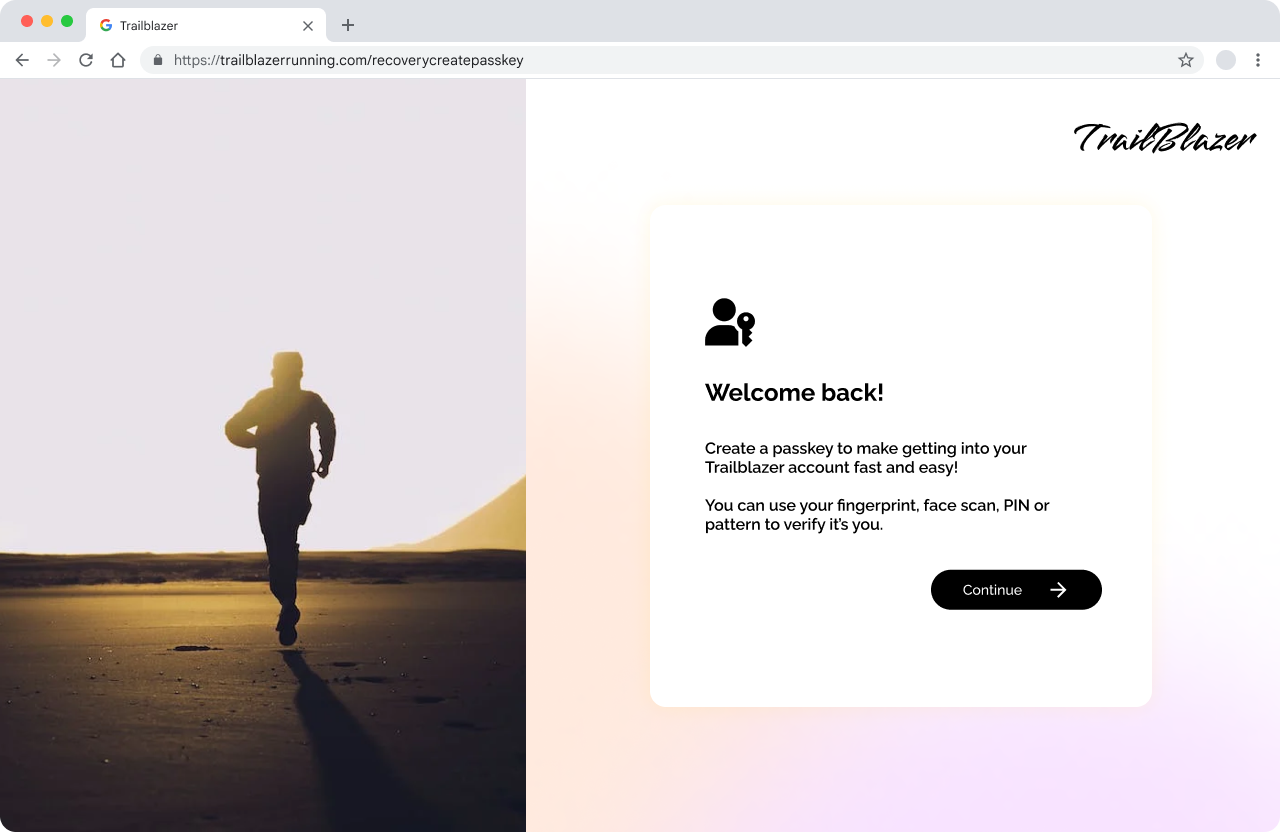
फिर से अनुमति दें
पैसे भेजने या निजी जानकारी में बदलाव करने जैसी संवेदनशील कार्रवाइयां करने से पहले, कभी-कभी उपयोगकर्ता को फिर से साइन इन करने या कोई चैलेंज पूरा करने के लिए कहना पड़ता है. उपयोगकर्ता की पहचान की पुष्टि होने के बाद, यह उस उपयोगकर्ता को पासकी बनाने के लिए बढ़ावा देने का अच्छा मौका हो सकता है.
इससे आपको सुरक्षा के बारे में लोगों की जागरूकता का पता चलता है. साथ ही, आने वाले समय में होने वाली बातचीत में दोबारा पुष्टि करने की प्रक्रिया ज़्यादा आसान हो जाती है. यह रणनीति, खाते की सुरक्षा को बेहतर बनाती है. साथ ही, उपयोगकर्ताओं के लिए आसान अनुभव को बढ़ावा देती है.
पासकी बनाने की प्रोसेस रद्द की जा रही है
पासकी बनाने की प्रोसेस कामयाब न होने पर, उपयोगकर्ता को साफ़ तौर पर बताएं. साथ ही, एक ऐसी सुविधा लागू करने के बारे में सोचें जिससे उपयोगकर्ता को संभावित समस्याओं को समझने में मदद मिले. प्रॉडक्ट में या ईमेल या किसी अन्य तरीके से भी ऐसा किया जा सकता है.
इसके अलावा, उपयोगकर्ता को एक आसान तरीका बताएं, ताकि वह पासकी बनाने की प्रोसेस को फिर से करने की कोशिश कर सके या दोबारा जाकर नई पासकी बना सके. जैसे, सुरक्षा सेटिंग में जाकर. इस तरीके से यह पक्का किया जाता है कि भले ही उपयोगकर्ता ने जान-बूझकर या गलती से पासकी बनाने की प्रोसेस को रद्द कर दिया हो, फिर से कोशिश करने का एक तरीका यह भी होता है.
पासकी से नए खाते बनाना
पासकी से नया खाता बनाते समय, उपयोगकर्ता को एक तय किए गए पेज पर ले जाना फ़ायदेमंद हो सकता है. यहां वह डिसप्ले नेम और यूनीक उपयोगकर्ता नाम, दोनों डाल सकता है. तय किया गया पेज ध्यान भटकाने वाली चीज़ों को हटा सकता है और मुख्य लक्ष्य पर फ़ोकस कर सकता है. इसके बाद, पासकी बनाने का तरीका अपनाएं.
अगर कोई उपयोगकर्ता पासकी से खाता बना रहा है, तो उसके खाते के लिए खाता वापस पाने का तरीका सेट करना ज़रूरी है. इसके लिए, फ़ोन नंबर, ईमेल, 'Google से साइन इन करें' जैसे सोशल मीडिया ऐप्लिकेशन से लॉगिन किया जा सकता है. इसके अलावा, आपके लिए सही विकल्प चुनना भी शामिल है. सबसे अच्छा विकल्प आपके उपयोगकर्ता आधार की खास डेमोग्राफ़िक्स और प्राथमिकताओं के आधार पर अलग-अलग हो सकता है. आपके आवेदन की सुरक्षा से जुड़ी ज़रूरी शर्तों के आधार पर, हो सकता है कि आप नया खाता बनाते समय पहचान की पुष्टि करने की प्रक्रिया भी करना चाहें.
अगर आपके बच्चे के पास पासकी का ऐक्सेस नहीं है या किसी ऐसे डिवाइस पर साइन इन किया जाता है जिस पर पासकी अभी उपलब्ध नहीं हैं, तो उस खाते को वापस पाने के लिए, बैकअप के इस तरीके का इस्तेमाल किया जा सकता है. इससे यह पक्का करने में मदद मिलती है कि उपयोगकर्ताओं को हमेशा अपने खातों का ऐक्सेस मिल सके.
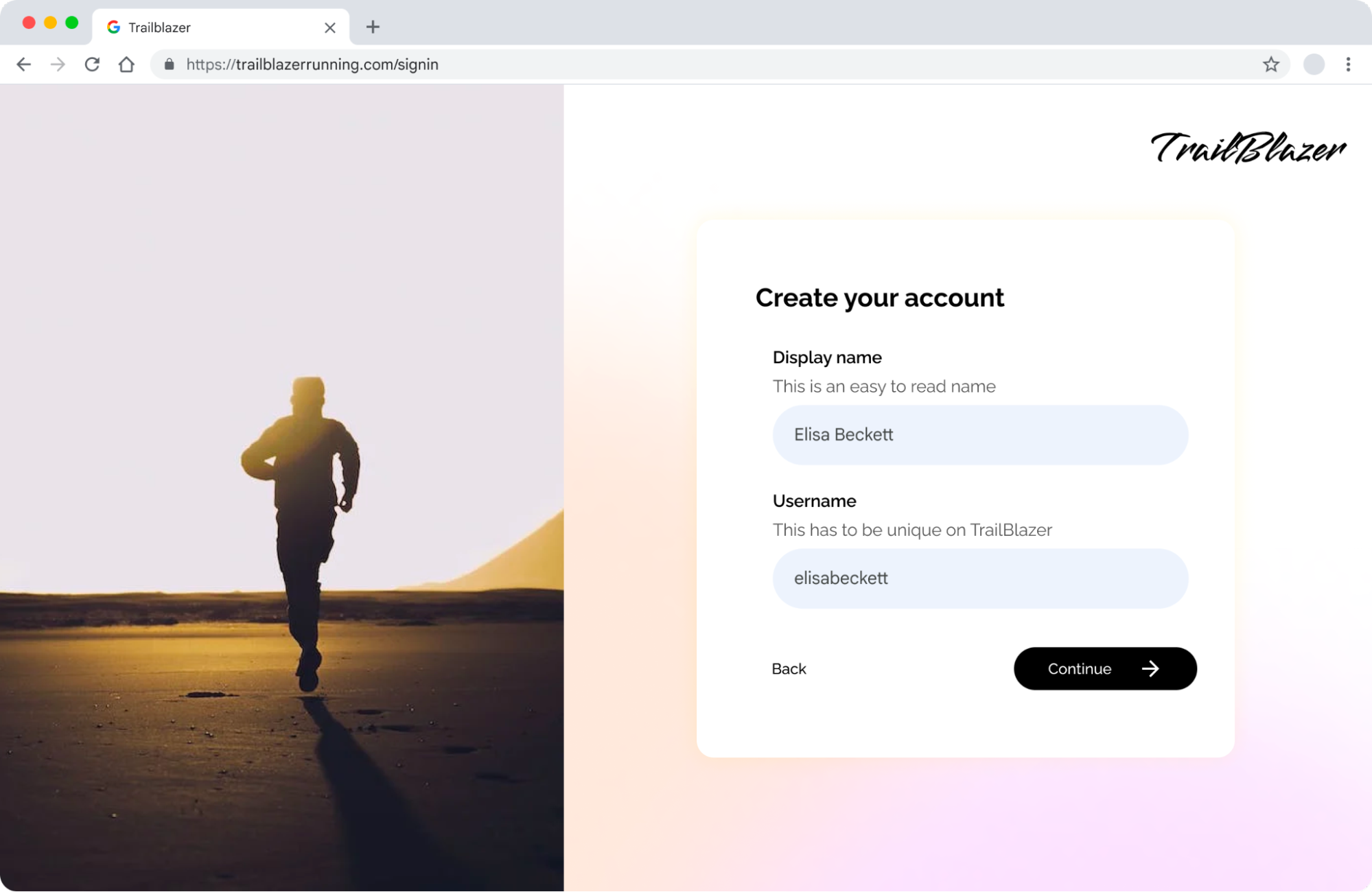
पासकी से साइन इन करना
पासकी, साइन इन करने के विकल्प देती हैं: अपना उपयोगकर्ता नाम डालें या अपने डोमेन के लिए पासकी की सूची में से कोई उपयोगकर्ता चुनें. फटाफट और गड़बड़ी के बिना ऐक्सेस के लिए, किसी डोमेन के लिए पासकी की सूची प्रज़ेंट करने के WebAuthn सुविधा को आज़माएं. यह सीधे तौर पर पासकी दिखाता है, जिससे आपका समय कम हो जाता है और टाइप करने की ज़रूरत भी नहीं पड़ती.
साइन इन पेज डिज़ाइन करना
असरदार साइन-इन पेज डिज़ाइन करने के लिए, इस बात पर ज़ोर देना चाहिए कि उसकी स्पीड, उपयोगकर्ता की सुविधा, और आसानी से समझ आने वाली है.
उपयोगकर्ताओं के लिए पासकी उपलब्ध कराने के लिए, आधुनिक वेब ब्राउज़र में ऑटोमैटिक भरने की सुविधा का इस्तेमाल करना मददगार हो सकता है. इसके अलावा, Credential Manager API के साथ पूरी तरह से इंटिग्रेट किया जा सकता है, ताकि सफ़र के दौरान जितनी जल्दी हो सके, पासकी के ऑफ़र मिल सके.
उपयोगकर्ता नाम और पासवर्ड वाले फ़ील्ड के साथ-साथ साइन इन के कई विकल्प देने से आपके उपयोगकर्ताओं को कई सुविधाएं मिल सकती हैं. हालांकि, यह काम करना भी मुश्किल हो सकता है. उन विकल्पों को प्राथमिकता दें और अपने उपयोगकर्ता आधार के लिए सबसे फ़ायदेमंद विकल्प पेश करें. ध्यान रखें कि भले ही अभी पासकी के इस्तेमाल की दर कम हो, लेकिन इनसे सुरक्षा और उपयोगकर्ता अनुभव को बेहतर बनाया जाता है. साथ ही, हर दिन ज़्यादा से ज़्यादा उपयोगकर्ता इनका इस्तेमाल कर रहे हैं. आज ही पासकी लागू करने से, आपको आने वाले समय में बेहतर अनुभव मिलेगा.
अगर पासकी के लिए एक अलग बटन जोड़ा जा रहा है, तो पक्का करें कि यह बटन आपकी पहचान और स्टाइल के हिसाब से पूरी तरह मेल खाता हो.
पासकी मैनेज करना
"बनाएं" शब्द का इस्तेमाल करना
"बनाएं" शब्द का इस्तेमाल करने से, नई और यूनीक पासकी जनरेट करने की प्रोसेस के बारे में बेहतर तरीके से पता चलता है. पासवर्ड के उलट, एक खाते में कई पासकी हो सकती हैं. इनका इस्तेमाल लॉग इन करने के लिए किया जा सकता है. आम तौर पर, पासकी को पासवर्ड की तरह नहीं बदला जाता. इसके बजाय, पासकी को बनाकर उपलब्ध पासकी की सूची में जोड़ा जाता है. उपयोगकर्ता अपनी ज़रूरत के हिसाब से उन्हें मिटा सकता है.
जब पासकी बनाई जाती है, तब यह एक यूनीक क्रेडेंशियल होता है. इसका इस्तेमाल करके, लोग आसानी से और सुरक्षित तरीके से साइन इन कर सकते हैं. यह किसी ऐप्लिकेशन या सेवा को अपने पासवर्ड सेव करने और उसका मिलान करने की कॉपी देने जैसा नहीं है.
उपयोगकर्ताओं के लिए, आपकी सेवा में पासकी ढूंढना आसान बनाएं
हर पासकी का सोर्स साफ़ तौर पर दिखाएं. भले ही, उसे Google Password Manager, iCloud Keychain, Windows Hello या तीसरे पक्ष का कोई पासवर्ड मैनेजर, पासकी के साथ काम करता हो. इसे कभी-कभी "प्रॉवेनेंस" भी कहा जाता है. इस जानकारी से आपके उपयोगकर्ताओं को यह पहचानने में मदद मिलती है कि यूज़र इंटरफ़ेस में कौनसी पासकी मौजूद हैं.
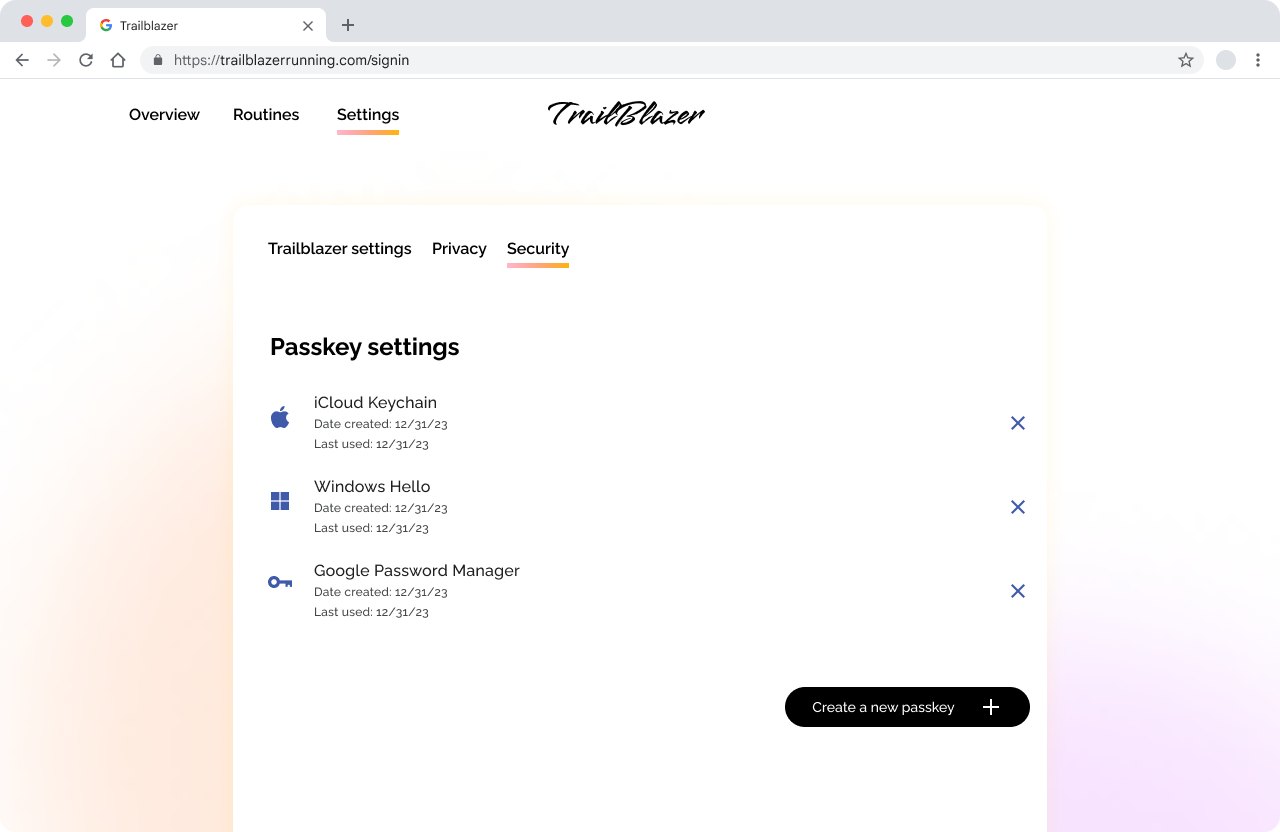
एक ही नेटवर्क में मौजूद अन्य पासकी में कोई नंबर जोड़ना
अगर कोई उपयोगकर्ता एक ही नेटवर्क के डिवाइसों पर एक से ज़्यादा पासकी बनाता है, तो अन्य पासकी में नंबर जोड़ें, ताकि उपयोगकर्ता उनमें अंतर कर सकें.
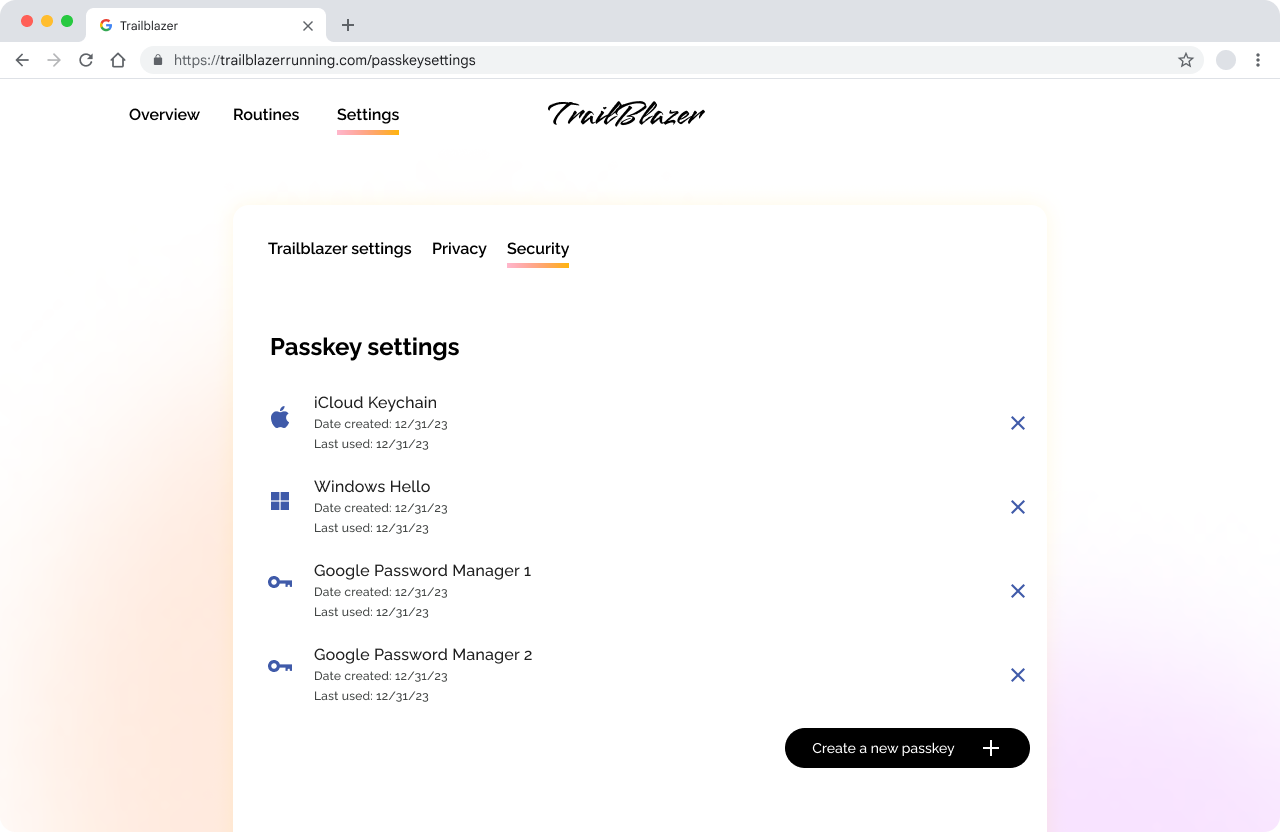
पासकी हटाते समय, "मिटाएं" शब्द का इस्तेमाल करें
अगर कोई उपयोगकर्ता आपकी साइट पर इस्तेमाल की जा रही पासकी को हटाना चाहता है, तो आपके पास अपने सर्वर से सार्वजनिक पासकोड को हटाने का विकल्प होता है. हालांकि, उपयोगकर्ता के क्रेडेंशियल मैनेजर या उसके डिवाइस से निजी पासकोड नहीं मिटाया जाएगा. भले ही, यह प्रोसेस तकनीकी रूप से "रद्द करने" की प्रोसेस है, लेकिन आसानी और आसानी से स्थानीय भाषा में अनुवाद करने के लिए, हमारा सुझाव है कि आप पासकी मैनेजमेंट यूज़र इंटरफ़ेस (यूआई) में "मिटाएं" शब्द का इस्तेमाल करें.
अगर आपके पास खाते को मैनेज करने के लिए सहायता पेज हैं, तो उनमें पासकी मैनेज करने के बारे में जानकारी जोड़ें. साथ ही, Chrome और iOS जैसे अलग-अलग प्लैटफ़ॉर्म पर पासकी मैनेजमेंट पेजों के लिंक शामिल करें.
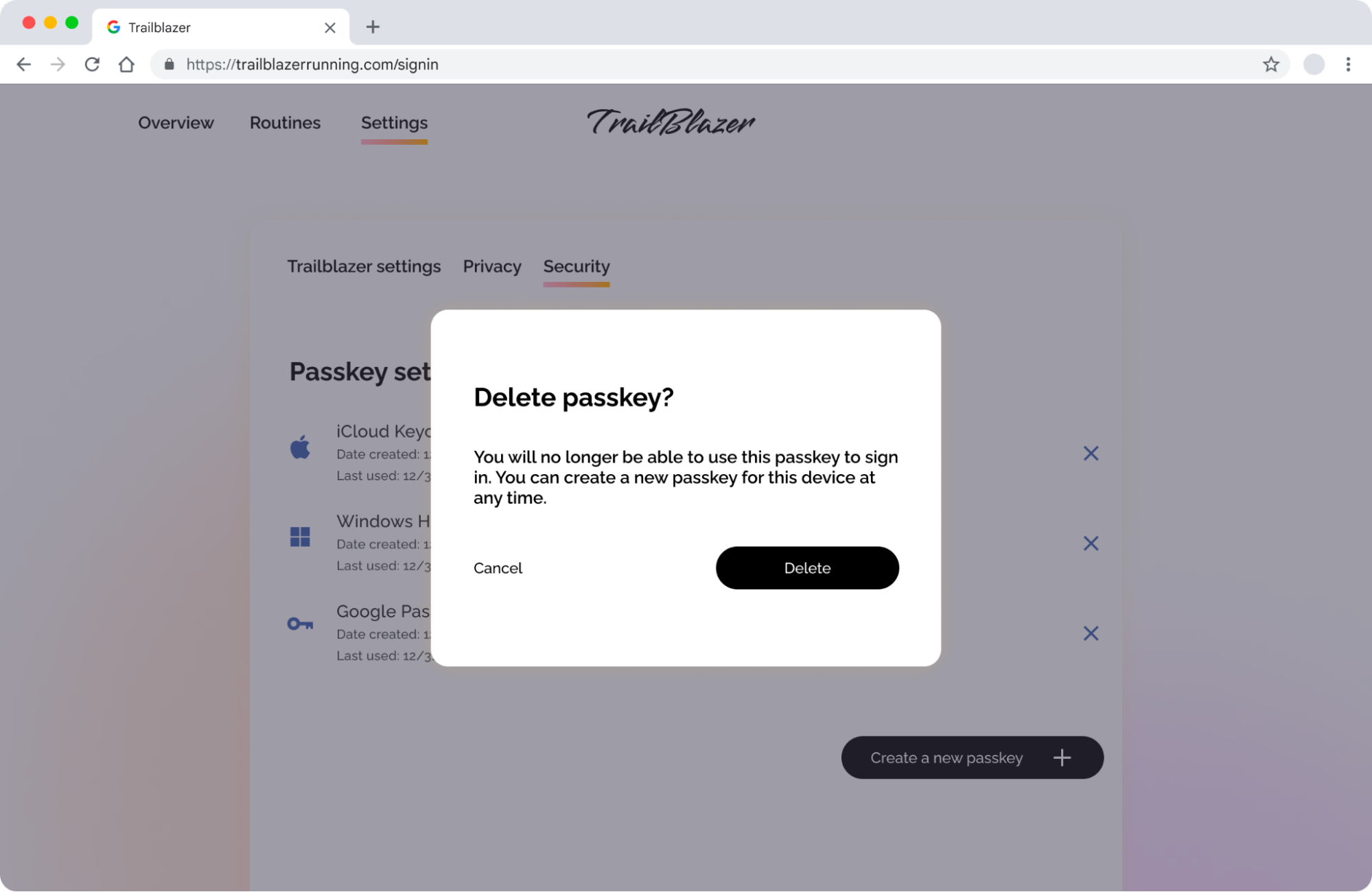
ईमेल या फ़ोन पर फ़ॉलबैक होना चाहिए
अगर आपके पास कोई ईमेल या फ़ोन फ़ॉलबैक शामिल है, तो सभी पासकी मिटाने के बाद, उपयोगकर्ता अपना खाता वापस पा सकते हैं. खाता वापस पाने के लिए, उसे साइन इन लिंक या कोड भेजा जा सकता है. उपयोगकर्ताओं को 'Google से साइन इन करें' जैसी सोशल मीडिया प्रोफ़ाइल सेट अप करने की सुविधा भी दी जा सकती है.
एक से ज़्यादा पासकी मैनेज करना
पारंपरिक पासवर्ड के उलट, कोई उपयोगकर्ता एक खाते के लिए अलग-अलग डिवाइसों पर कई पासकी बना सकता है. अगर आपको किसी डिवाइस पर उपयोगकर्ता की पासकी नहीं मिल रही और उपयोगकर्ता, फ़ॉलबैक के तरीके से साइन इन करता है, तो उपयोगकर्ता से नया तरीका बनाने के लिए कहें. भले ही, उसने साइन इन करने के लिए पहले कोई तरीका बनाया हो. ऐसा करने से, उसके क्रेडेंशियल मैनेजर में मौजूद जानकारी अपडेट हो जाएगी या उसके मौजूदा डिवाइस पर एक नई पासकी बन जाएगी.
FIDO के उपयोगकर्ता अनुभव के डायग्राम
ज़्यादा उदाहरणों और उपयोगकर्ता अनुभव की ज़्यादा जानकारी के लिए, FIDO UX आर्किटेक्चर डायग्राम देखें.
